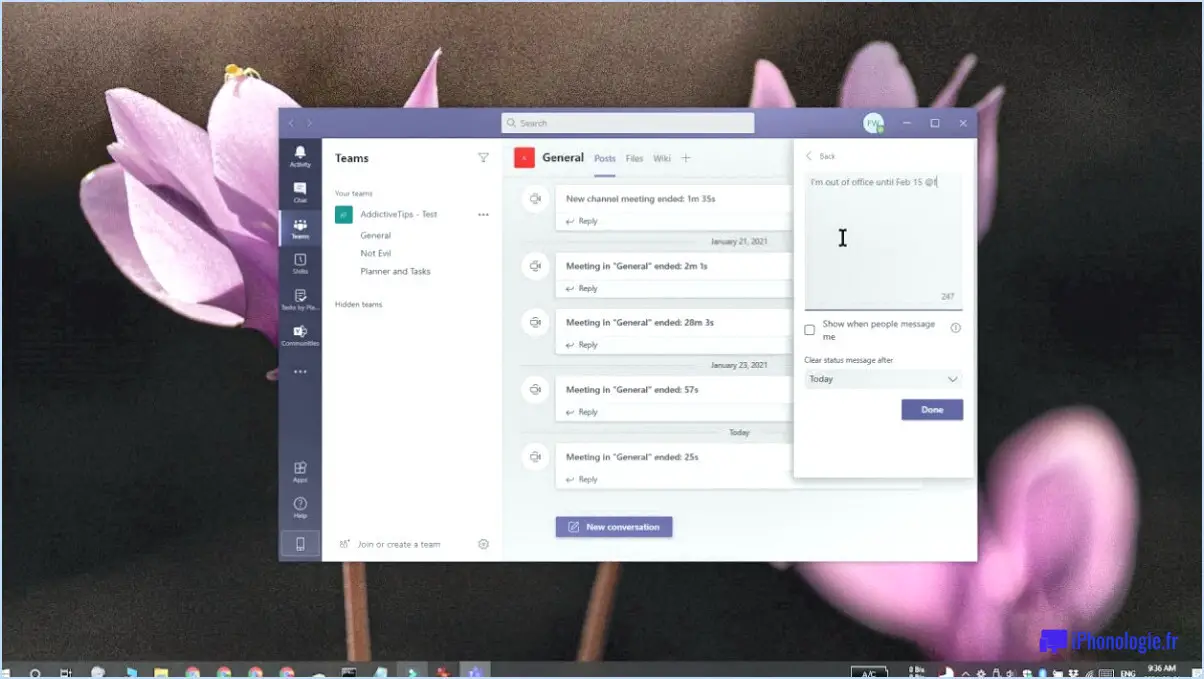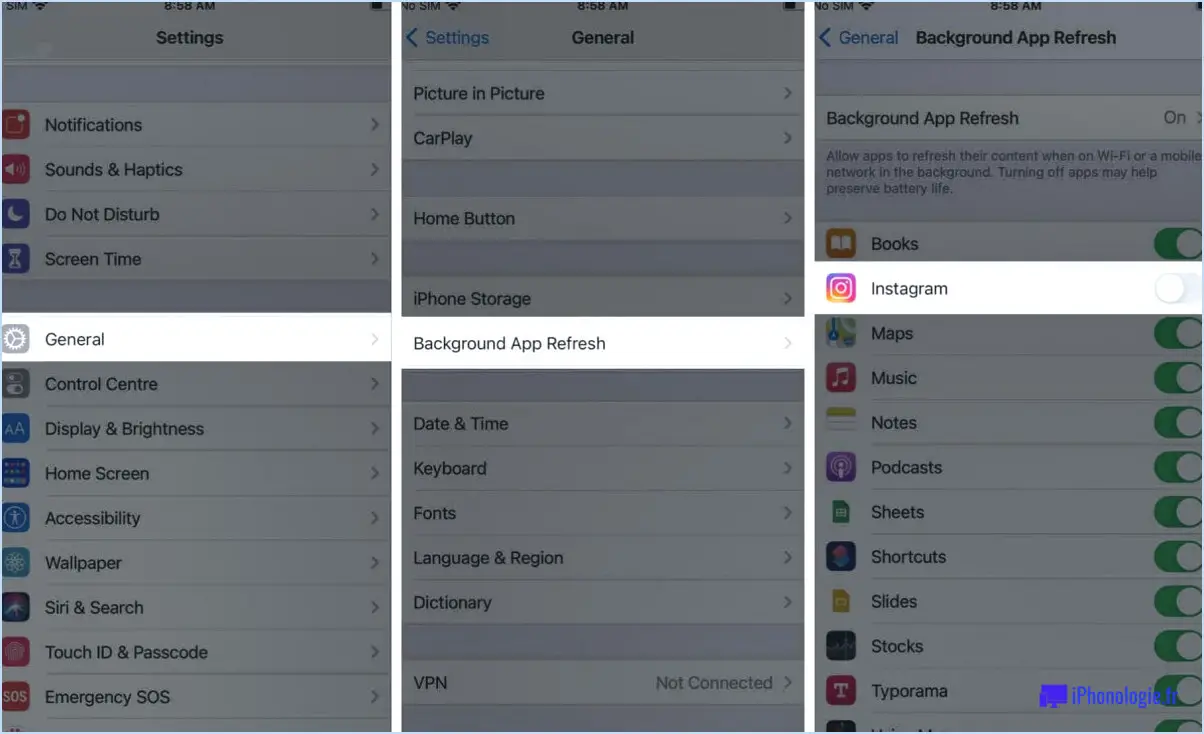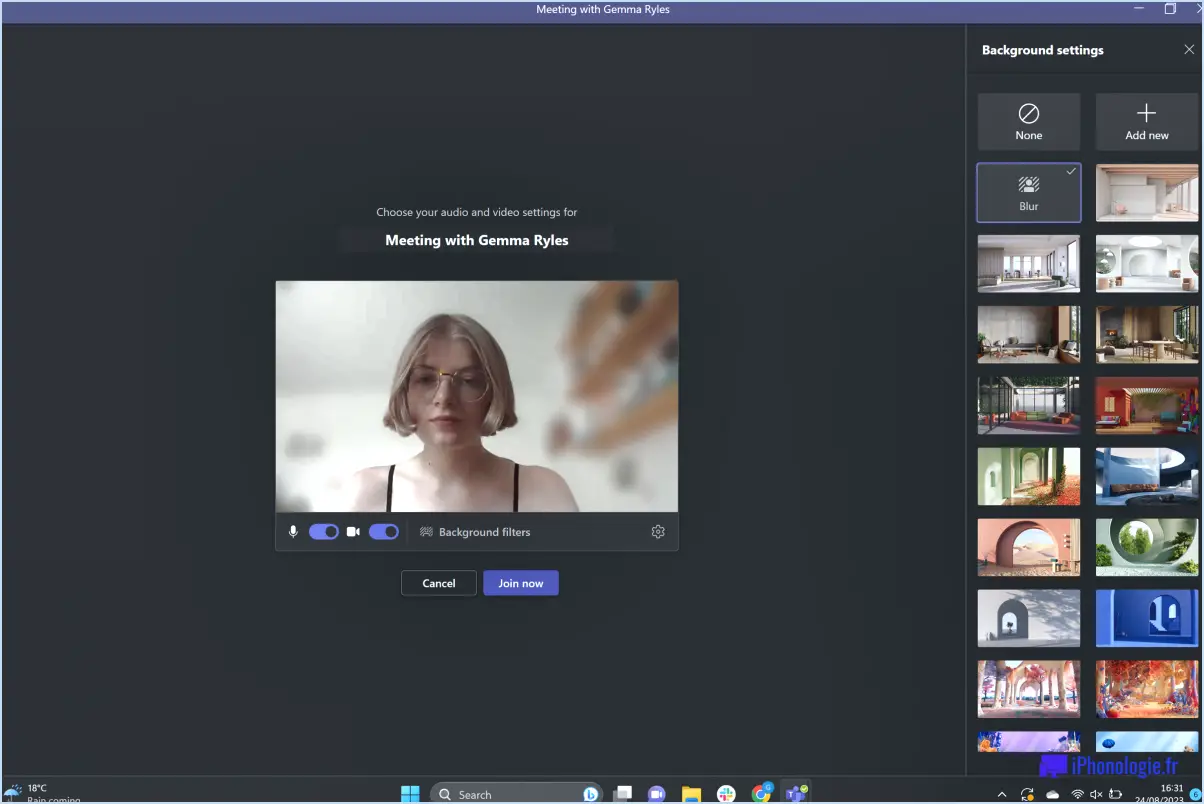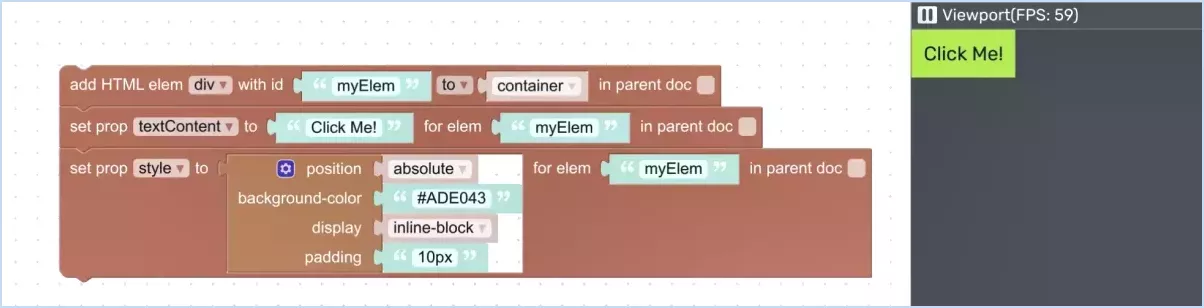Comment récupérer un catalogue lightroom supprimé?
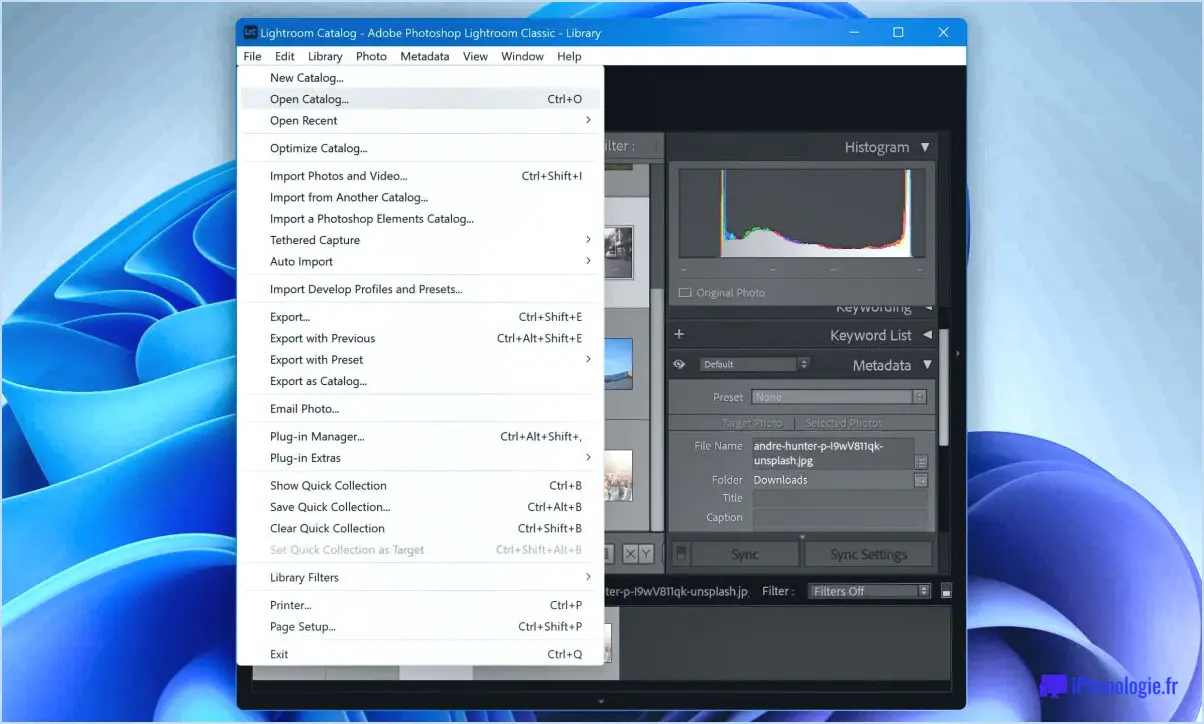
Si vous vous retrouvez dans la situation malheureuse d'avoir supprimé votre catalogue Lightroom, il existe des mesures à prendre pour le récupérer. Voici ce que vous pouvez faire pour augmenter vos chances de restaurer votre catalogue et les images qu'il contient :
- Vérifiez la liste des "Fichiers récents" : Commencez par redémarrer votre ordinateur. Parfois, les catalogues Lightroom apparaissent dans la liste "Fichiers récents" lorsque vous rouvrez le programme. Recherchez votre catalogue supprimé dans cette liste. Si vous avez de la chance, vous pourrez peut-être l'ouvrir directement à partir de la liste.
- Recherchez le fichier de catalogue : Ouvrez le dossier "Lightroom Catalog" sur votre ordinateur et recherchez le fichier de catalogue. Par défaut, Lightroom stocke les catalogues dans des emplacements spécifiques en fonction de votre système d'exploitation. Sous Windows, le fichier de catalogue porte l'extension ".lrcat", tandis que sous Mac, il porte l'extension ".lrcat" ou ".sqlite". Utilisez la fonction de recherche de votre système d'exploitation pour localiser le fichier.
- Vérifiez votre sauvegarde : Si tout va bien, vous avez régulièrement sauvegardé votre catalogue Lightroom. Si c'est le cas, accédez à votre emplacement de sauvegarde et restaurez la sauvegarde la plus récente de votre catalogue. Lightroom vous permet de choisir le catalogue que vous souhaitez ouvrir, sélectionnez donc la sauvegarde restaurée pour retrouver l'accès à vos images et à vos modifications.
- Utilisez un outil de récupération de fichiers : Si vous n'avez pas retrouvé votre catalogue grâce aux méthodes précédentes, il y a encore de l'espoir. Il existe plusieurs outils de récupération de fichiers qui peuvent vous aider à récupérer les fichiers supprimés de la mémoire de votre ordinateur. Des programmes comme Recuva (pour Windows) et Disk Drill (pour Mac) sont des choix populaires. Suivez les instructions fournies par l'outil de récupération pour analyser votre espace de stockage et localiser le fichier de catalogue supprimé. En cas de succès, restaurez le fichier à son emplacement d'origine ou à un nouvel emplacement de votre choix.
N'oubliez pas qu'il est essentiel d'agir rapidement pour augmenter les chances de réussite de la récupération. Évitez d'utiliser votre ordinateur de manière intensive ou d'installer de nouveaux programmes avant d'essayer de récupérer le catalogue supprimé, car cela pourrait écraser les données supprimées.
Comment récupérer mon ancien catalogue Lightroom?
Pour récupérer votre ancien catalogue Lightroom, suivez les étapes suivantes :
- Vérifiez la présence d'une sauvegarde: Vérifiez si vous disposez d'une sauvegarde de votre fichier de catalogue. Si c'est le cas, procédez à sa restauration. Dans le cas contraire, créez une sauvegarde en ouvrant Lightroom et en accédant au menu Fichier. Choisissez "Exporter le catalogue" et enregistrez le fichier sur votre ordinateur.
- Localisez le dossier Lightroom: Ouvrez le dossier Lightroom sur votre ordinateur. L'emplacement par défaut des catalogues Lightroom se trouve généralement dans le dossier "Pictures" sur Mac ou "Mes images" sous Windows.
- Recherchez le fichier de catalogue: Recherchez un fichier avec l'extension ".lrcat" dans le dossier Lightroom. Ce fichier contient les données de votre catalogue.
- Copiez le fichier de catalogue: Une fois que vous avez trouvé le fichier de catalogue, faites-en une copie et enregistrez-la dans un endroit sûr, comme un disque dur externe ou un stockage dans le nuage. Vous disposez ainsi d'une sauvegarde supplémentaire au cas où quelque chose se passerait mal pendant le processus de récupération.
- Ouvrez Lightroom avec le catalogue: Lancez Lightroom et maintenez la touche Option (Mac) ou Alt (Windows) enfoncée. Lightroom est alors invité à afficher la fenêtre de sélection du catalogue.
- Choisissez le catalogue récupéré: Dans la fenêtre de sélection du catalogue, cliquez sur "Choisir un autre catalogue" et naviguez jusqu'à l'emplacement où vous avez enregistré le fichier de catalogue copié. Sélectionnez le fichier et cliquez sur "Ouvrir" pour charger le catalogue récupéré.
Si le catalogue que vous recherchez ne figure pas dans la liste :
- Cliquez sur le bouton Ajouter dans le panneau Catalogue.
- Un navigateur de fichiers apparaît, vous permettant de naviguer jusqu'à l'emplacement du catalogue manquant sur votre ordinateur.
- Sélectionnez le fichier de catalogue approprié et cliquez sur le bouton Ajouter.
Lightroom ajoutera alors le catalogue manquant à votre liste, le rendant ainsi accessible pour une utilisation ultérieure.
Puis-je supprimer mon catalogue Lightroom et recommencer?
Oui, vous pouvez supprimer votre catalogue Lightroom et recommencer. Cependant, si votre catalogue contient des photos que vous n'avez pas exportées, vous les perdrez. si vous supprimez le catalogue. Pour supprimer votre catalogue, procédez comme suit :
- Ouvrez Lightroom et allez dans le menu "Fichier".
- Sélectionnez "Paramètres du catalogue" dans le menu déroulant.
- Dans la boîte de dialogue Paramètres du catalogue, cliquez sur l'onglet "Général".
- Au bas de la boîte de dialogue, vous trouverez le bouton "Supprimer le catalogue".
- Cliquez sur le bouton "Supprimer le catalogue" pour supprimer votre catalogue actuel et repartir à zéro.
N'oubliez pas de sauvegarder les photos ou les modifications importantes avant de supprimer le catalogue pour vous assurer de ne pas perdre de données précieuses.
Comment copier un catalogue Lightroom sur un disque dur externe?
Pour copier un catalogue Lightroom sur un disque dur externe, assurez-vous que votre ordinateur est connecté au disque dur externe. Ouvrez Lightroom et accédez à la barre de menus. Sélectionnez ensuite "Fichier", puis "Exporter le catalogue". Dans la boîte de dialogue Exporter le catalogue, localisez le champ "Exporter vers" et indiquez que la destination est le disque dur externe. Confirmez la sélection et cliquez sur le bouton "Exporter". Attendez patiemment que le processus d'exportation se termine.
En suivant ces étapes, vous réussirez à copier votre catalogue Lightroom sur le disque dur externe, ce qui vous permettra de stocker vos fichiers de catalogue en toute sécurité et d'y accéder facilement. N'oubliez pas de maintenir une routine de sauvegarde cohérente pour protéger votre précieux travail photographique.
Où sont mes photos dans Lightroom?
Si vous recherchez vos photos dans Lightroom, vérifiez l'onglet "Photos" dans le catalogue.
Où sont stockés les catalogues Lightroom?
Les catalogues Lightroom sont stockés dans le répertoire personnel de l'utilisateur. Plus précisément, ils sont enregistrés dans un sous-répertoire nommé "Lightroom". Cette structure organisationnelle garantit que les catalogues restent facilement accessibles et gérables dans l'espace personnel de l'utilisateur. En conservant les catalogues dans le répertoire personnel, les utilisateurs peuvent facilement localiser et travailler avec leurs catalogues Lightroom chaque fois qu'ils ont besoin d'y accéder ou de les modifier. Cet emplacement de stockage standardisé facilite la gestion efficace des catalogues, contribuant ainsi à un flux de travail transparent pour les utilisateurs de Lightroom.
Avez-vous besoin de conserver d'anciens catalogues Lightroom?
Non, vous n'avez pas besoin de conserver les anciens catalogues Lightroom. Vous pouvez les supprimer si vous souhaitez libérer de l'espace sur votre ordinateur. Cependant, c'est une bonne idée de de les sauvegarder afin de pouvoir y accéder en cas de besoin.